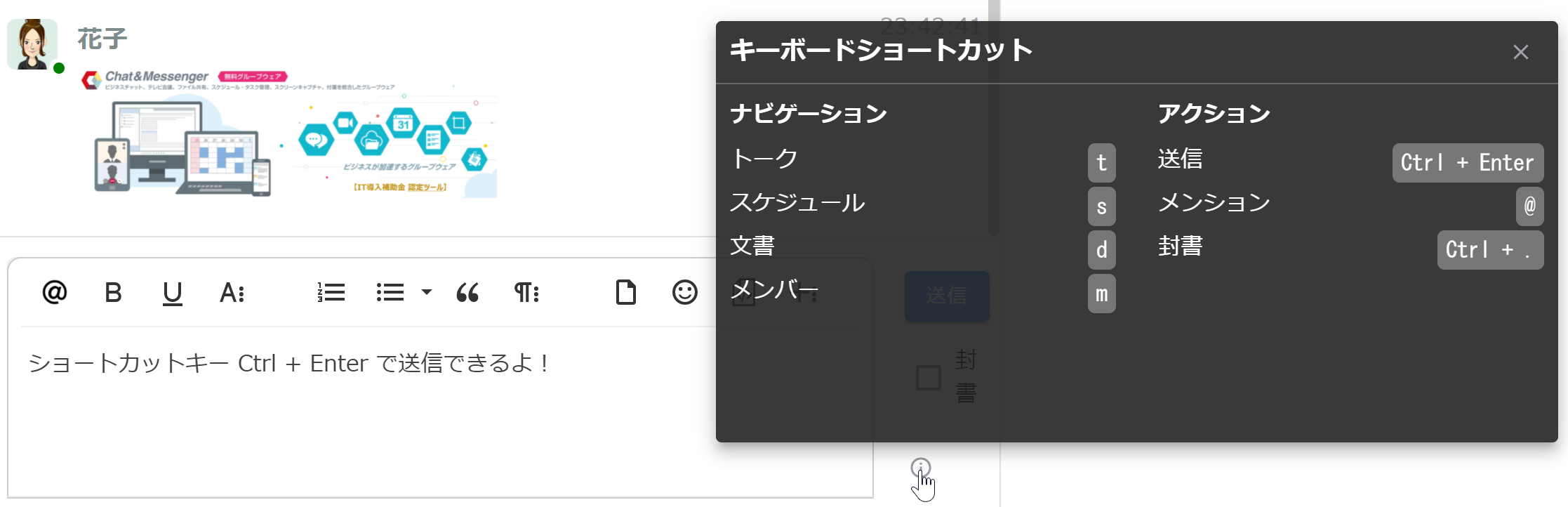ringkasan
Pesan langsung pada dasarnya adalah pertukaran pesan pribadi antar individu. Pesan dapat dikirim dan diterima berdasarkan satu-ke-satu atau satu-ke-banyak.
Obrolan grup adalah bentuk pembuatan ruang khusus di mana banyak peserta dapat berkomunikasi pada saat yang sama, membantu anggota tim dan pemangku kepentingan proyek untuk berbagi informasi dan bekerja sama.
Penggunaan pesan langsung dan obrolan grup yang tepat akan membuat komunikasi bisnis lebih efisien.Pesan langsung biasanya digunakan untuk percakapan pribadi dan obrolan grup untuk komunikasi tim dan seluruh proyek.
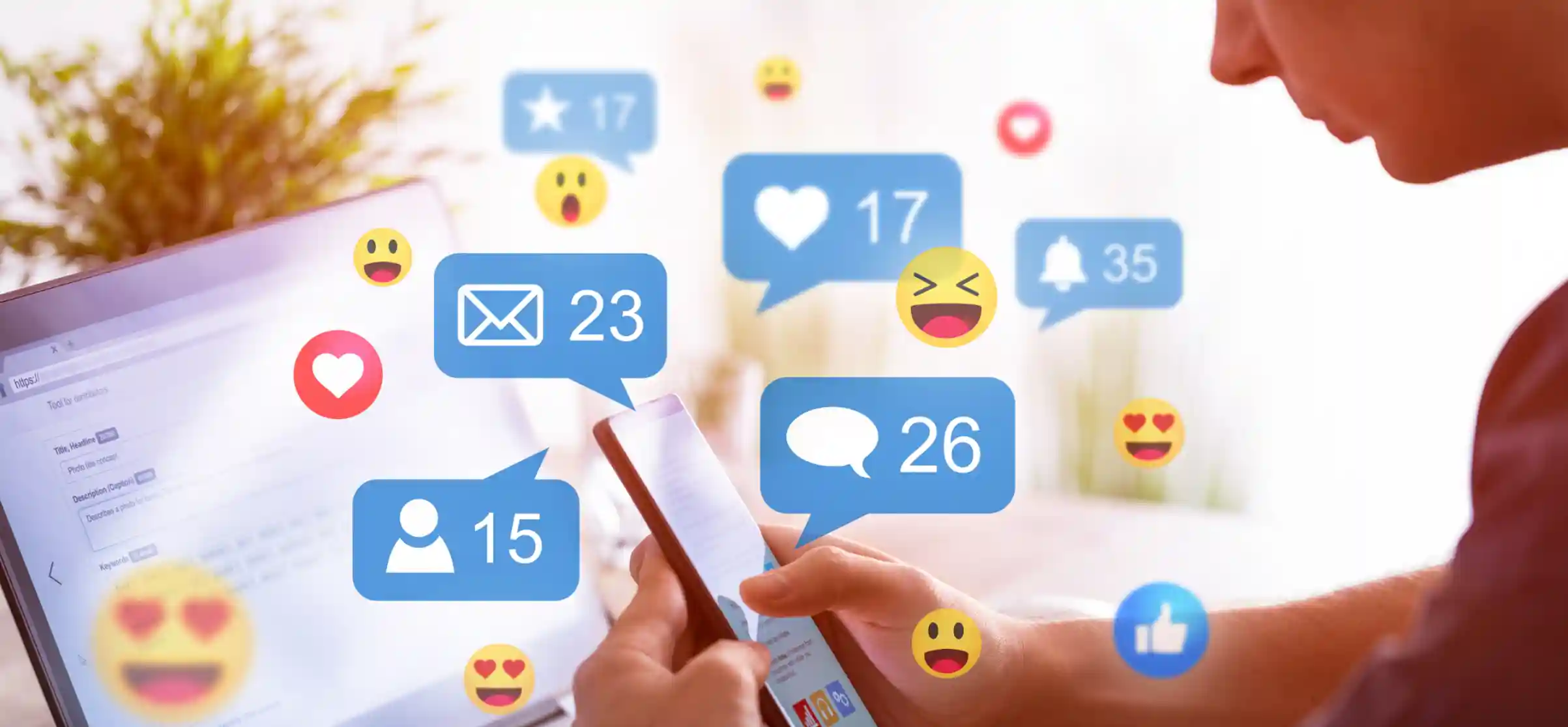
pesan langsung
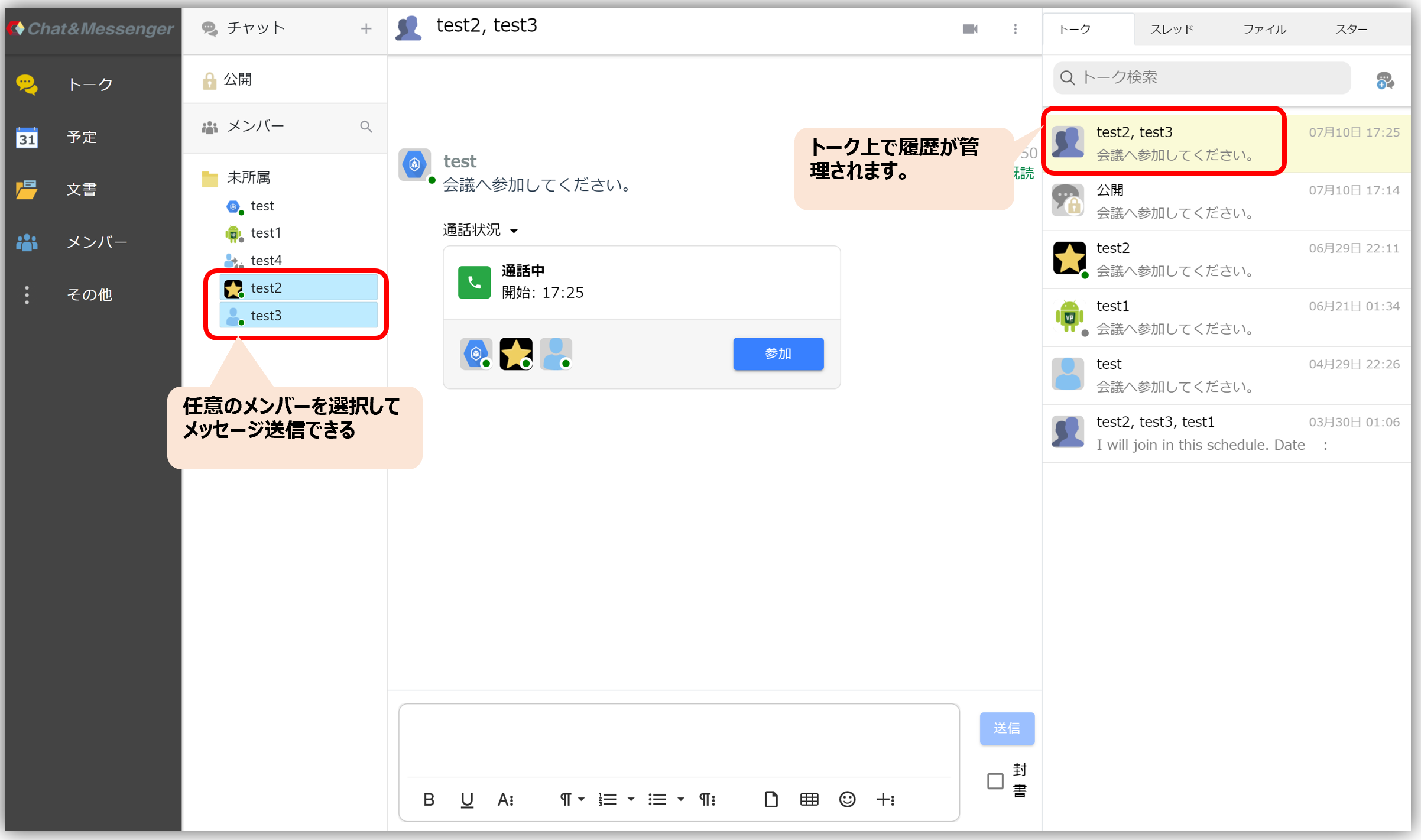
Pertukaran pesan satu-ke-satu dan satu-ke-banyak disebut "pesan langsung".
Dengan pesan langsung, Anda dapat menentukan anggota mana pun dan mengirim pesan tanpa membuat ruang. Selain itu, satu pembicaraan dibuat oleh kombinasi anggota, dan riwayat pesan dapat dilihat.
Anda akan menerima pemberitahuan setiap kali Anda menerima pesan di Direct Message.
obrolan grup
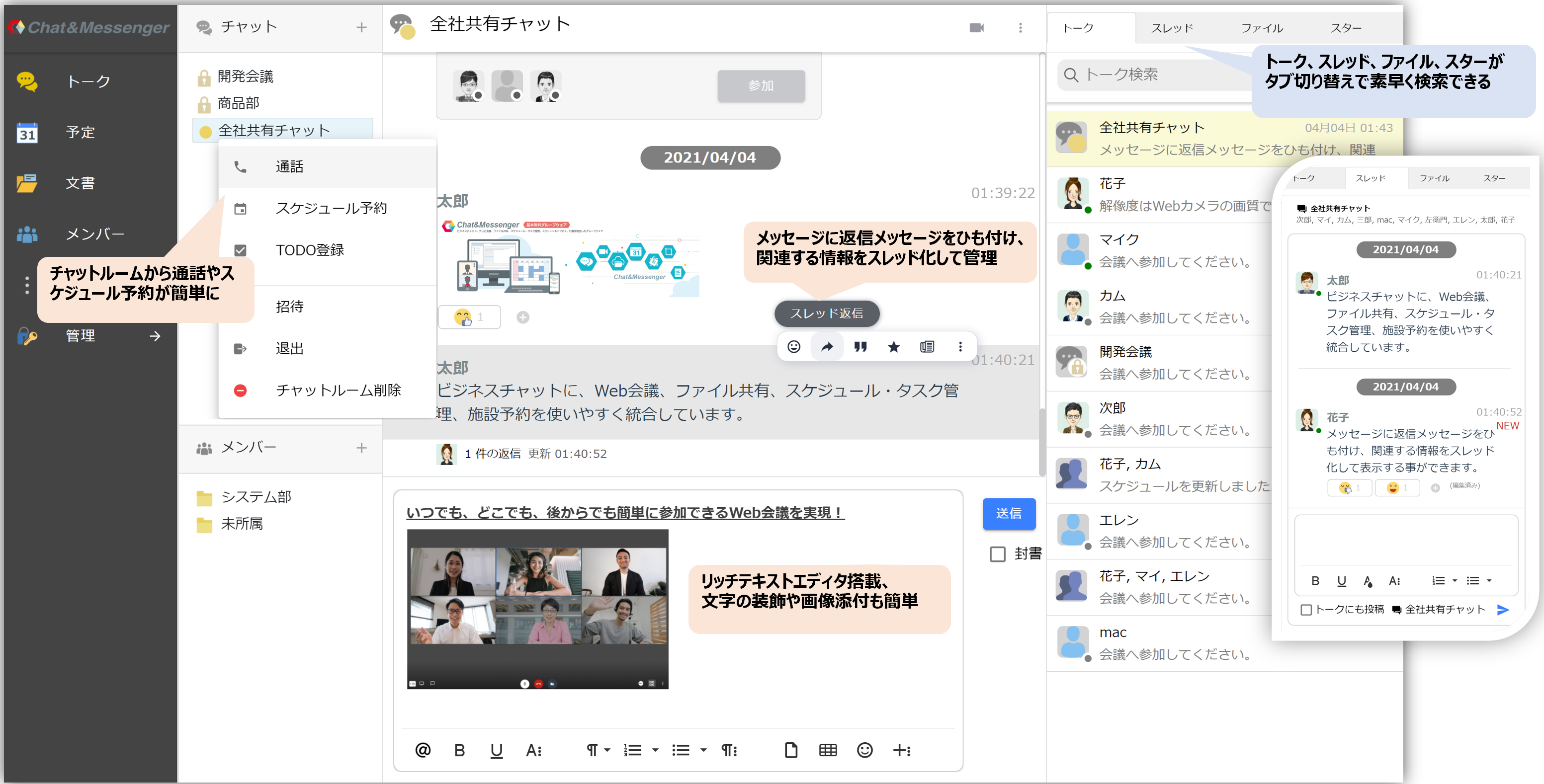
Saat Anda ingin menyampaikan informasi ke banyak orang di departemen atau proyek, atau saat Anda ingin meminta pendapat dari lebih banyak orang, akan lebih mudah untuk berbagi informasi menggunakan obrolan grup.
Anda dapat dengan bebas mengatur nama dan membuat ruang obrolan.
Selain itu, di ruang obrolan, notifikasi hanya akan ditampilkan ketika pesan diterima dengan sebutan (dijelaskan nanti).
Membuat ruang obrolan
Saat membuat ruangan, Anda dapat memilih ruangan publik atau pribadi untuk pembatasan akses. Selain itu, hanya pengguna yang diundang saja yang akan diberi tahu.

- ruang publik...Siapa pun dapat bergabung dengan bebas karena akan ditampilkan di daftar kamar semua orang.
- ruangan pribadi...Anda dapat mengundang pengguna tertentu, dan hanya pengguna yang diundang yang akan ditampilkan di daftar ruang.
Undang ke ruang obrolan
Gunakan ini ketika Anda ingin mengundang pengguna baru ke ruang obrolan yang sudah dibuat. Untuk mengundang pengguna, pilih ruang obrolan target, klik kanan, dan klik "Undang".
Keluar dari ruang obrolan
Jika Anda tidak ingin lagi menerima pesan dari ruang obrolan, silakan keluar dari ruang obrolan.
Sembunyikan ruang obrolan
Anda dapat meningkatkan kinerja startup dengan menyembunyikan ruang obrolan yang tidak digunakan. Ruang obrolan tersembunyi dapat diperiksa menggunakan pemimpin 3 titik di bidang obrolan, dan dapat ``ditampilkan kembali'' atau ``dihapus''.
Selain itu, karena keterbatasan fungsi pada layar manajemen, Anda dapat mengotomatiskan pengaturan penyembunyian dengan mengatur jumlah hari untuk ruang obrolan di mana tidak ada pesan yang dikirim atau diterima.
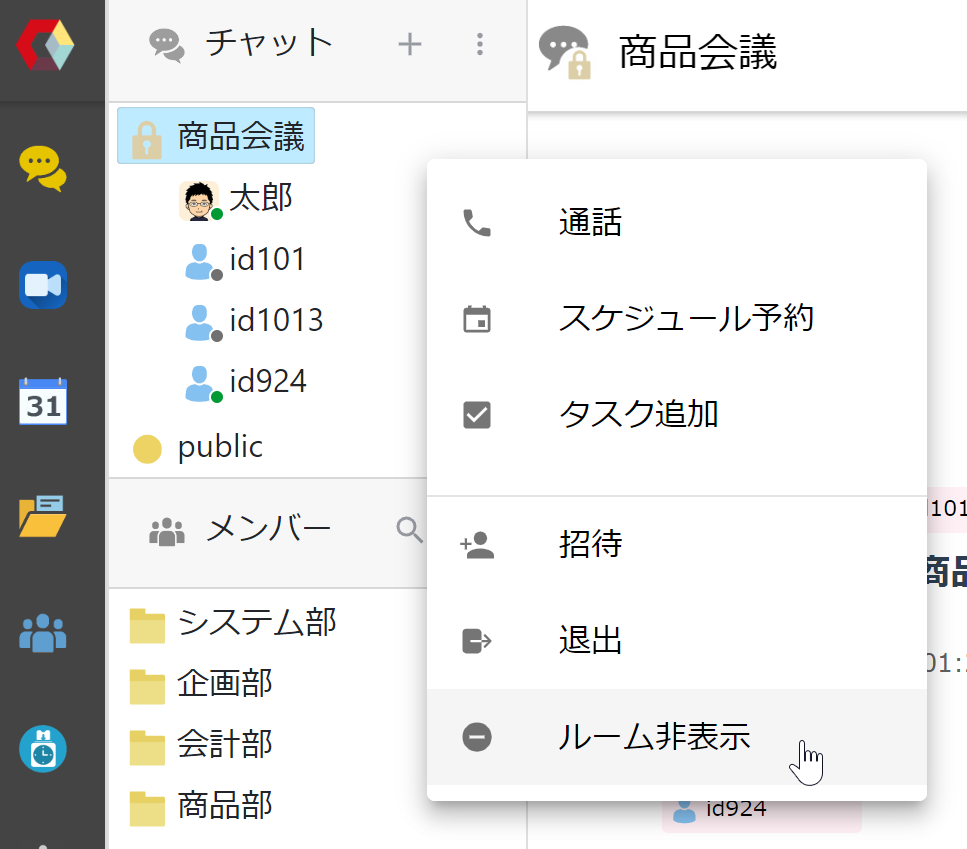
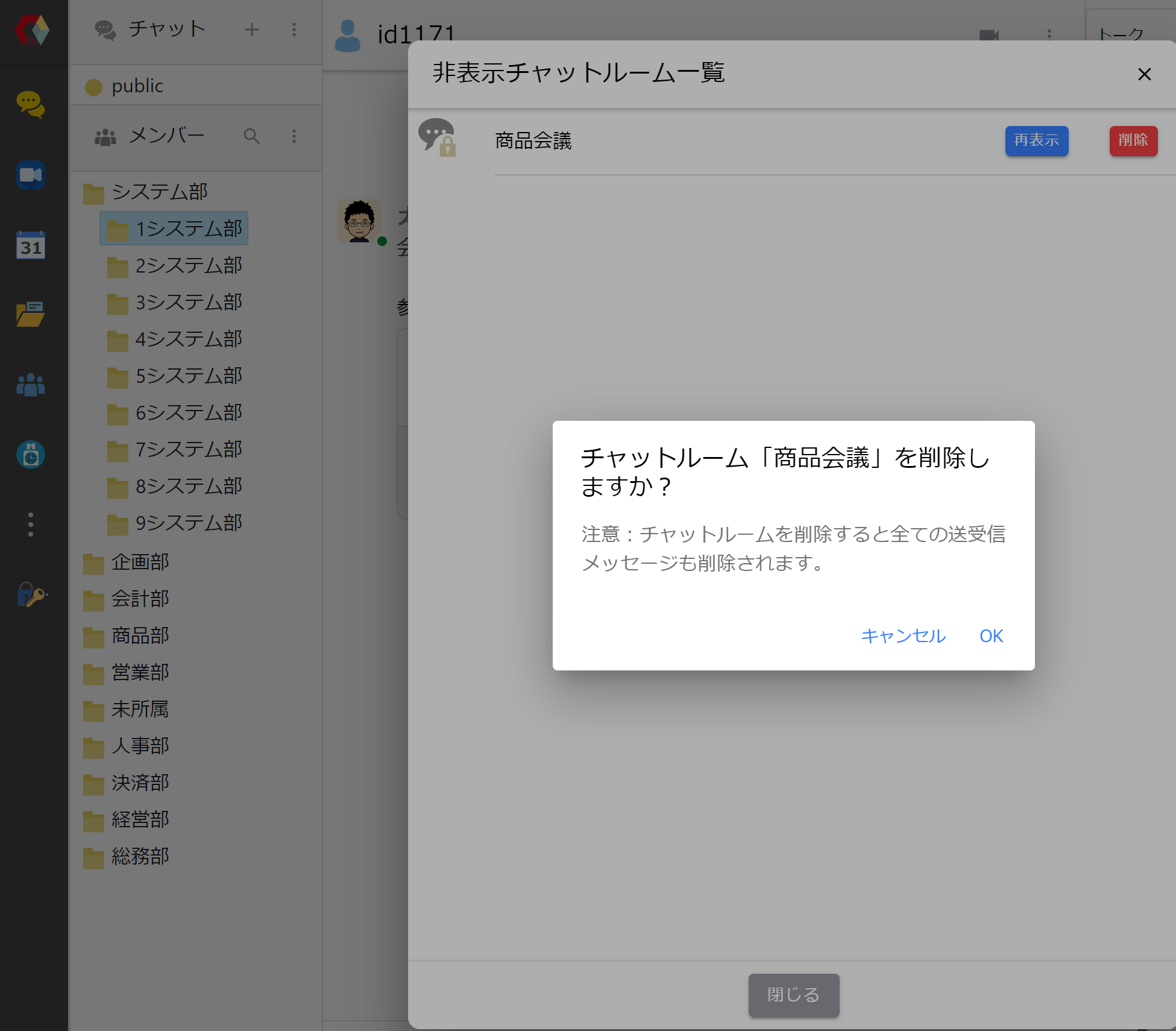
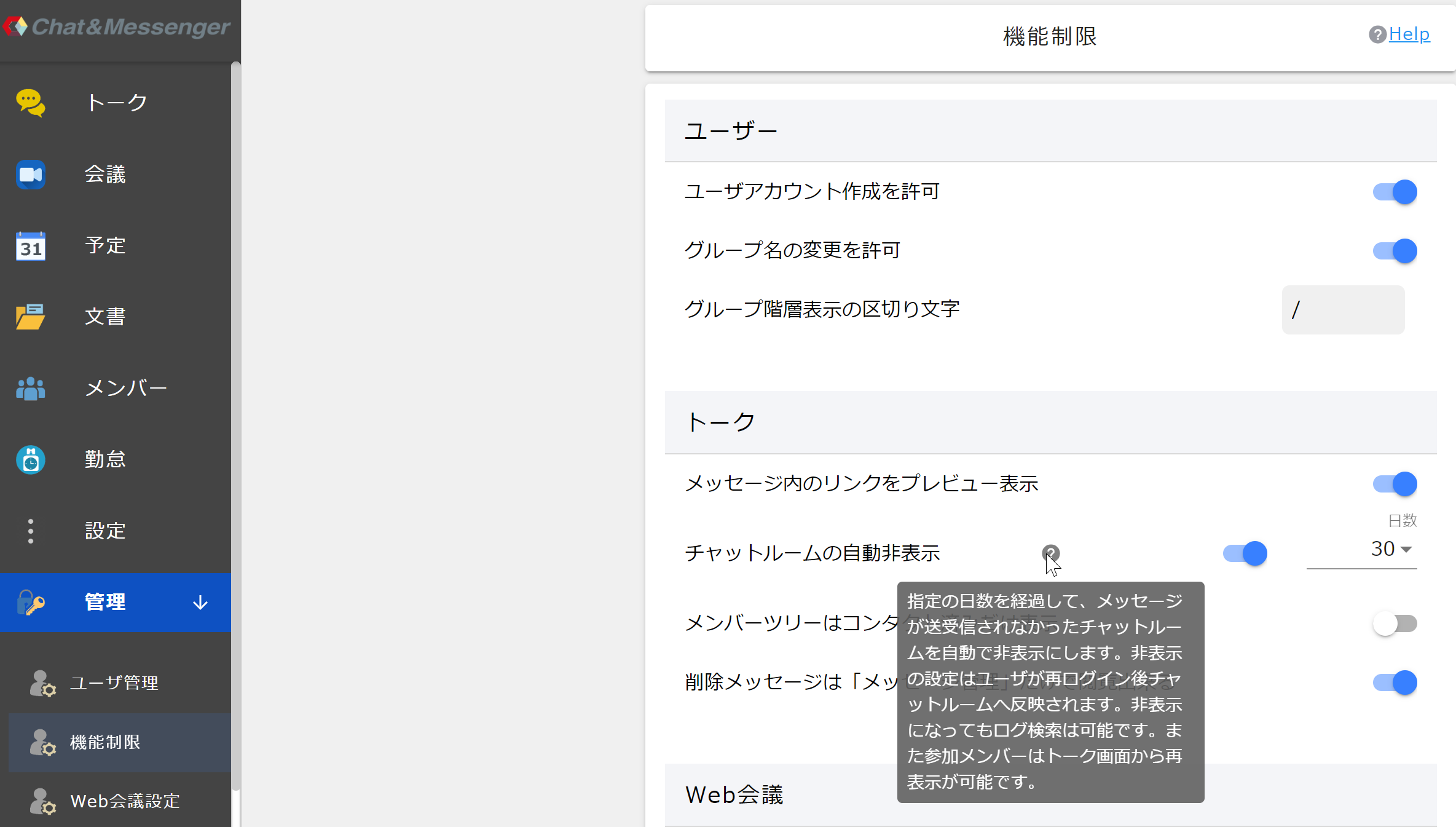
- Pencarian log dimungkinkan meskipun disembunyikan.
・Jika Anda menghapus ruang obrolan, pesan yang dikirim dan diterima juga akan dihapus.
memaksa seseorang untuk pergi
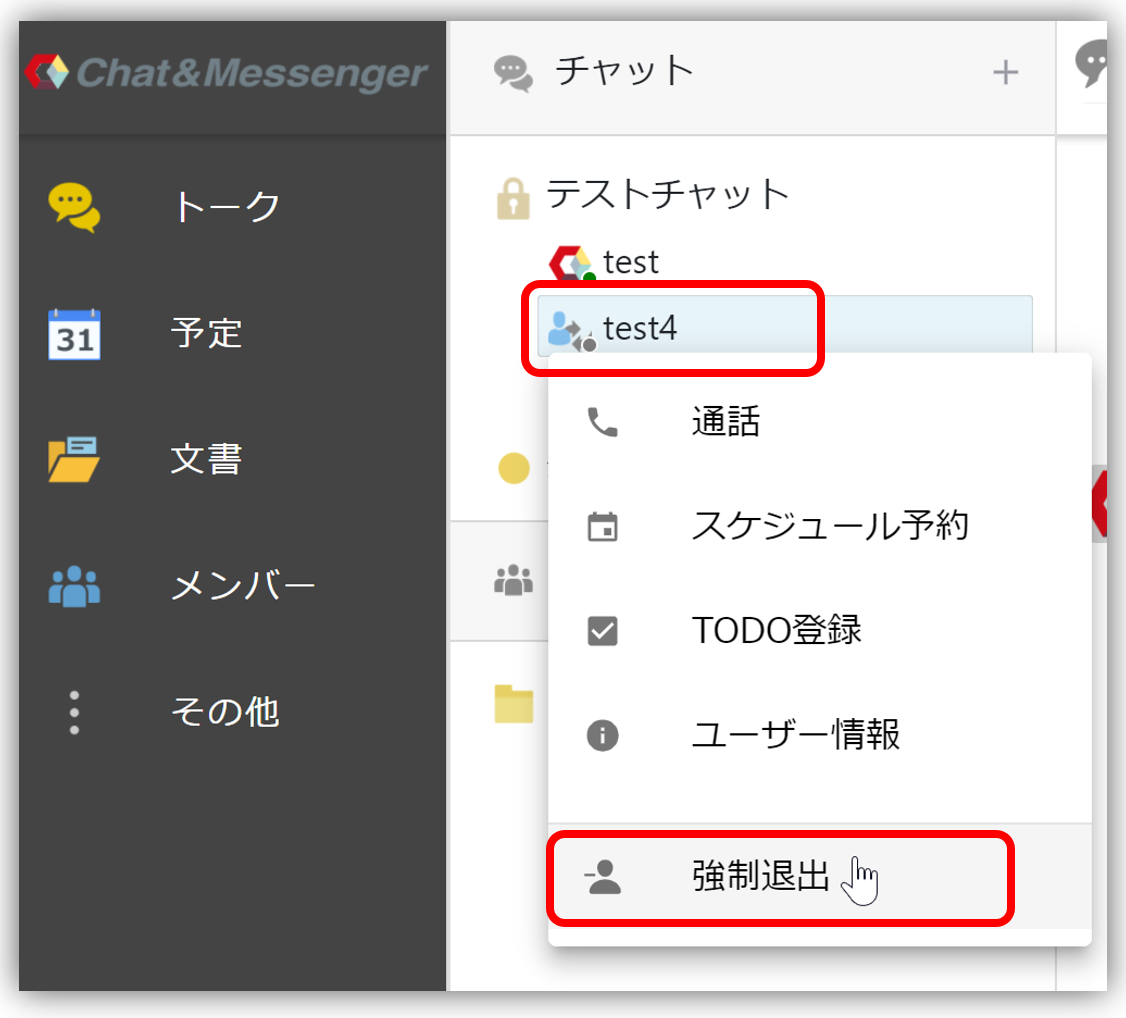 | Anda dapat secara paksa menghapus pengguna mana pun dari ruang obrolan. Pilih pengguna mana pun di ruang obrolan dan klik kanan untuk menampilkan menu pop-up dan keluar. |
Sebutan dan pemberitahuan dalam obrolan grup
Dengan menggunakan fungsi penyebutan dalam obrolan, Anda dapat membagikan seluruh pesan di dalam ruangan dan menyorotnya ke pengguna tertentu. Selain itu, hanya pengguna yang Anda sebutkan saja yang akan diberi tahu.
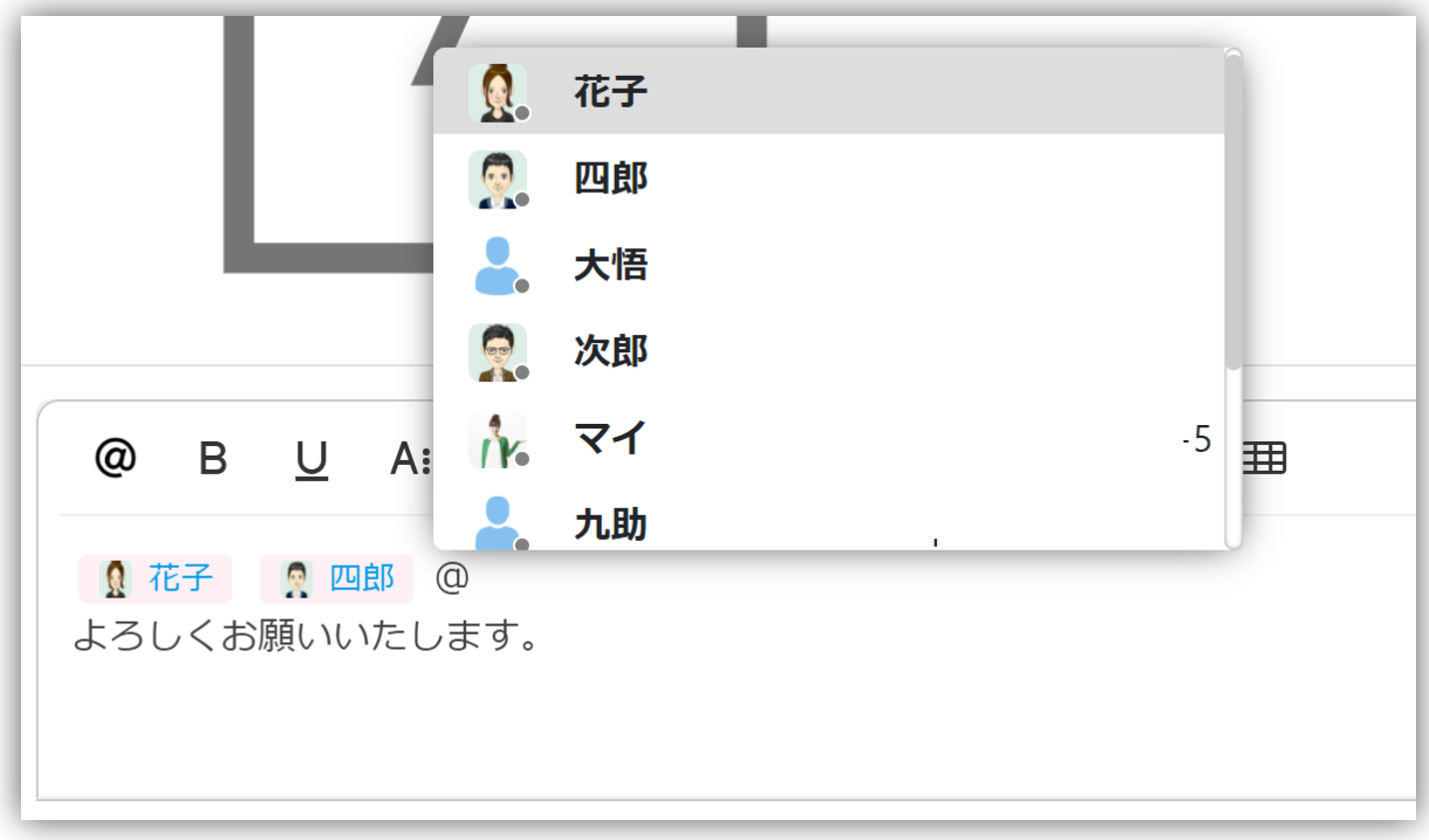
- Anda dapat menampilkan notifikasi kepada semua orang dengan menentukan SEMUA dalam penyebutan.
- Jika Anda mengubah pesan dan menentukan sebutan, hanya orang yang menambahkannya yang akan menerima pemberitahuan pop-up.
- Anda dapat dengan cepat menentukan sebutan hanya dengan memasukkan @ di kolom teks masukan.
Perubahan nama ruang obrolan
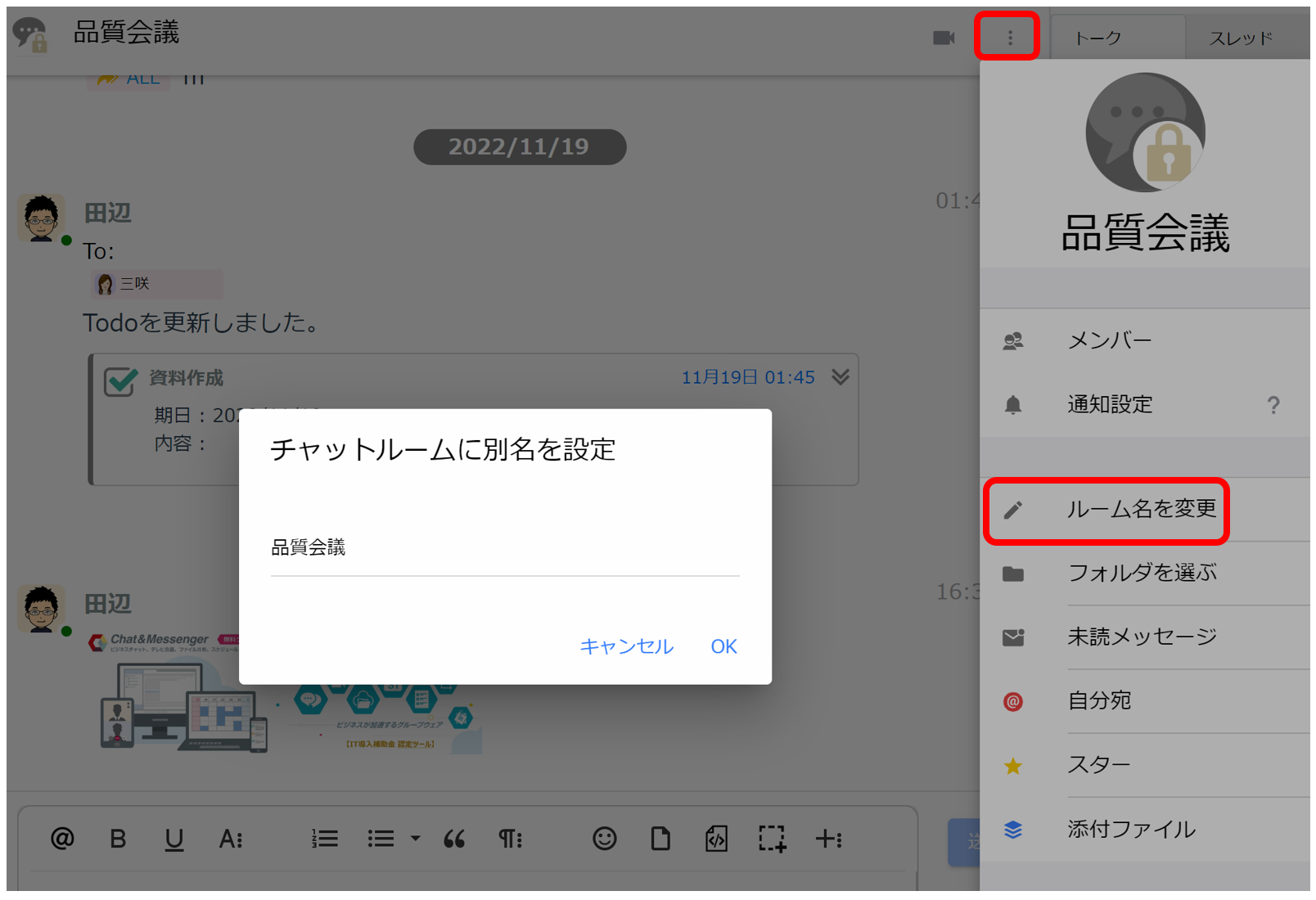
Untuk obrolan grup, Anda dapat mengubah nama ruang obrolan nanti.
Tampilan rangkaian pesan
Anda dapat melampirkan pesan balasan ke pesan dan menampilkan informasi terkait di rangkaian pesan.
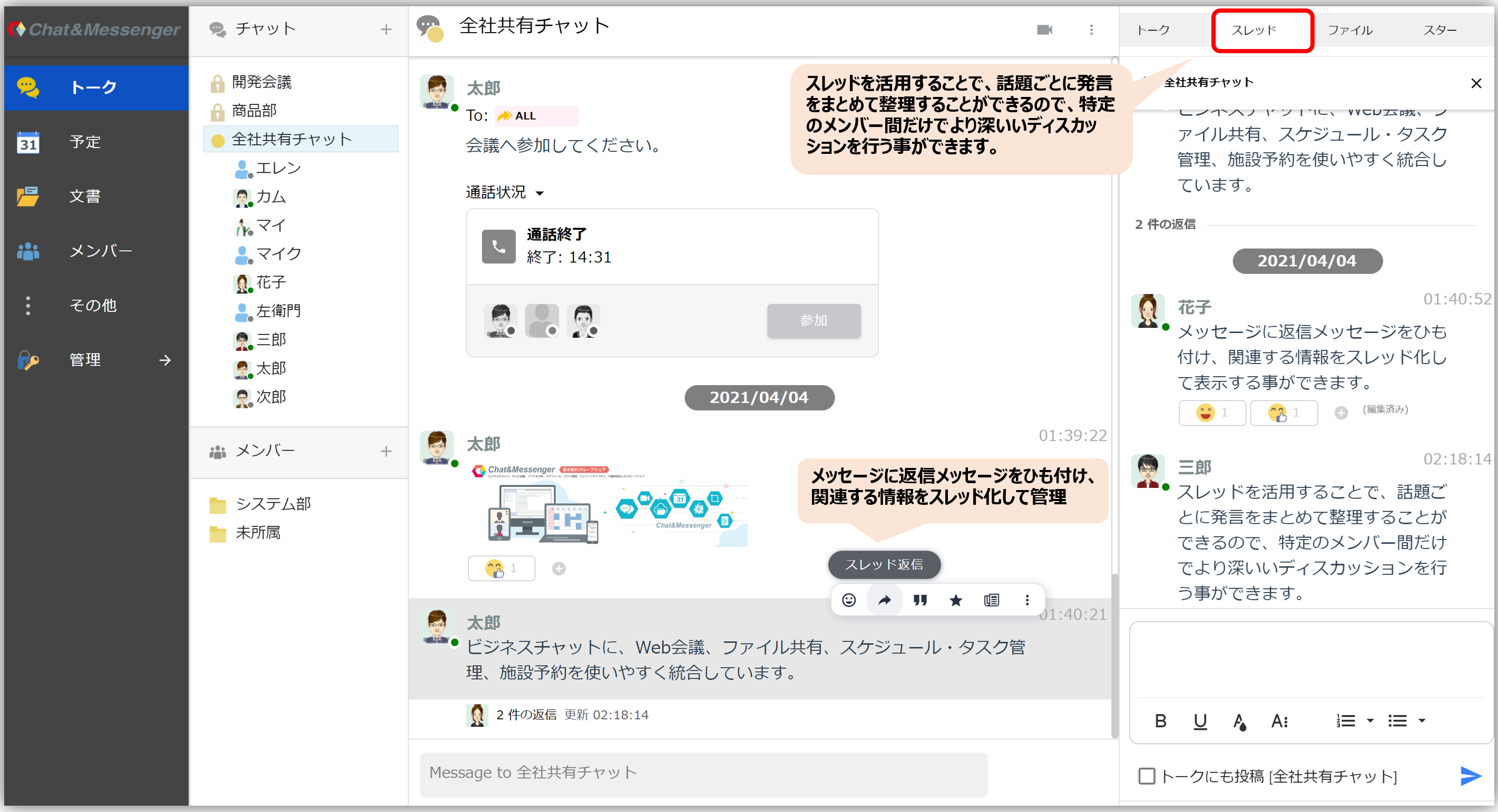
Pesan obrolan ditampilkan dalam urutan kronologis, sehingga beberapa topik mungkin tercampur dalam satu saluran.
Anda juga mungkin akan membebani saluran Anda dengan topik-topik yang tidak terlalu menarik perhatian Anda atau keluar dari topik, dan Anda mungkin melewatkan pesan-pesan penting.
Dengan menggunakan rangkaian pesan, Anda dapat mengatur komentar berdasarkan topik, memungkinkan diskusi lebih mendalam antar anggota tertentu.
Fungsi reaksi
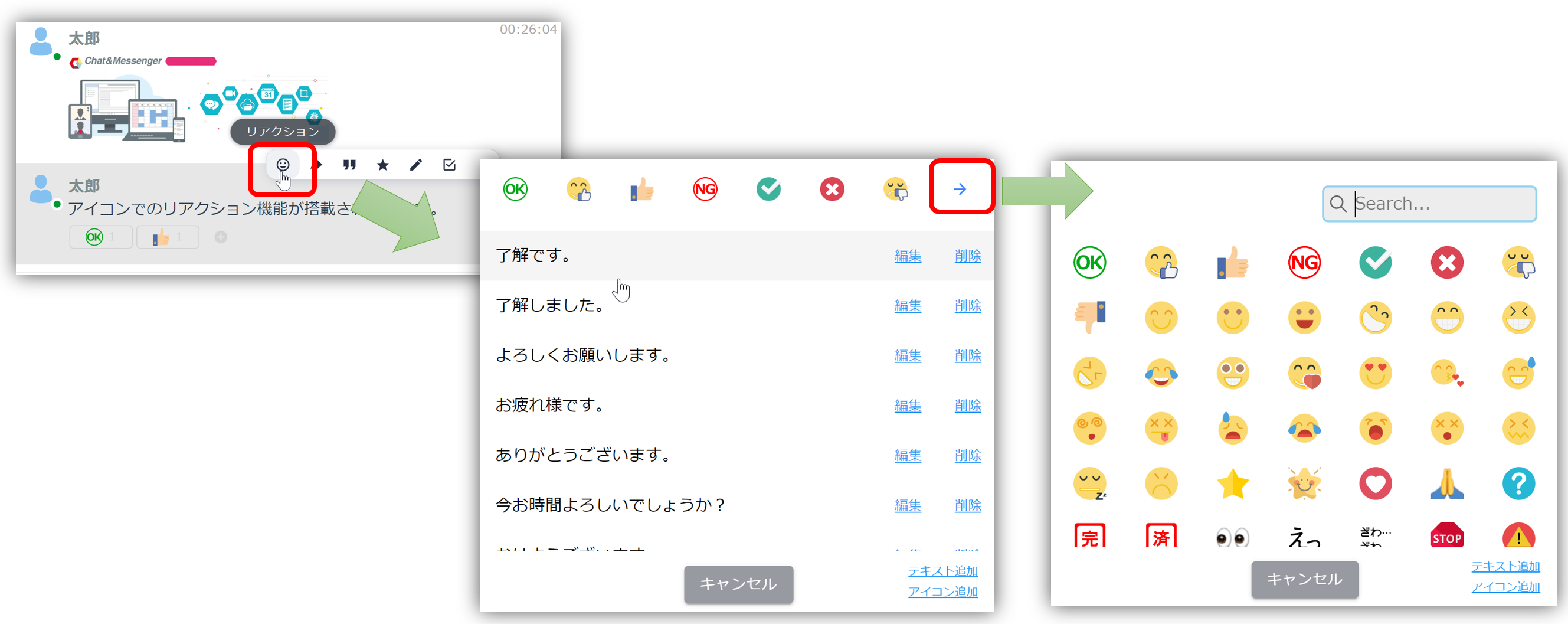
Dengan mengarahkan kursor ke pesan dan mengklik "Reaksi" dari menu pop-up, Anda dapat bereaksi terhadap pesan tersebut menggunakan ikon.
Ikon disiapkan terlebih dahulu sebagai preset, namun Anda dapat menambahkan ikon yang dapat dibagikan secara keseluruhan.
Sunting pesan
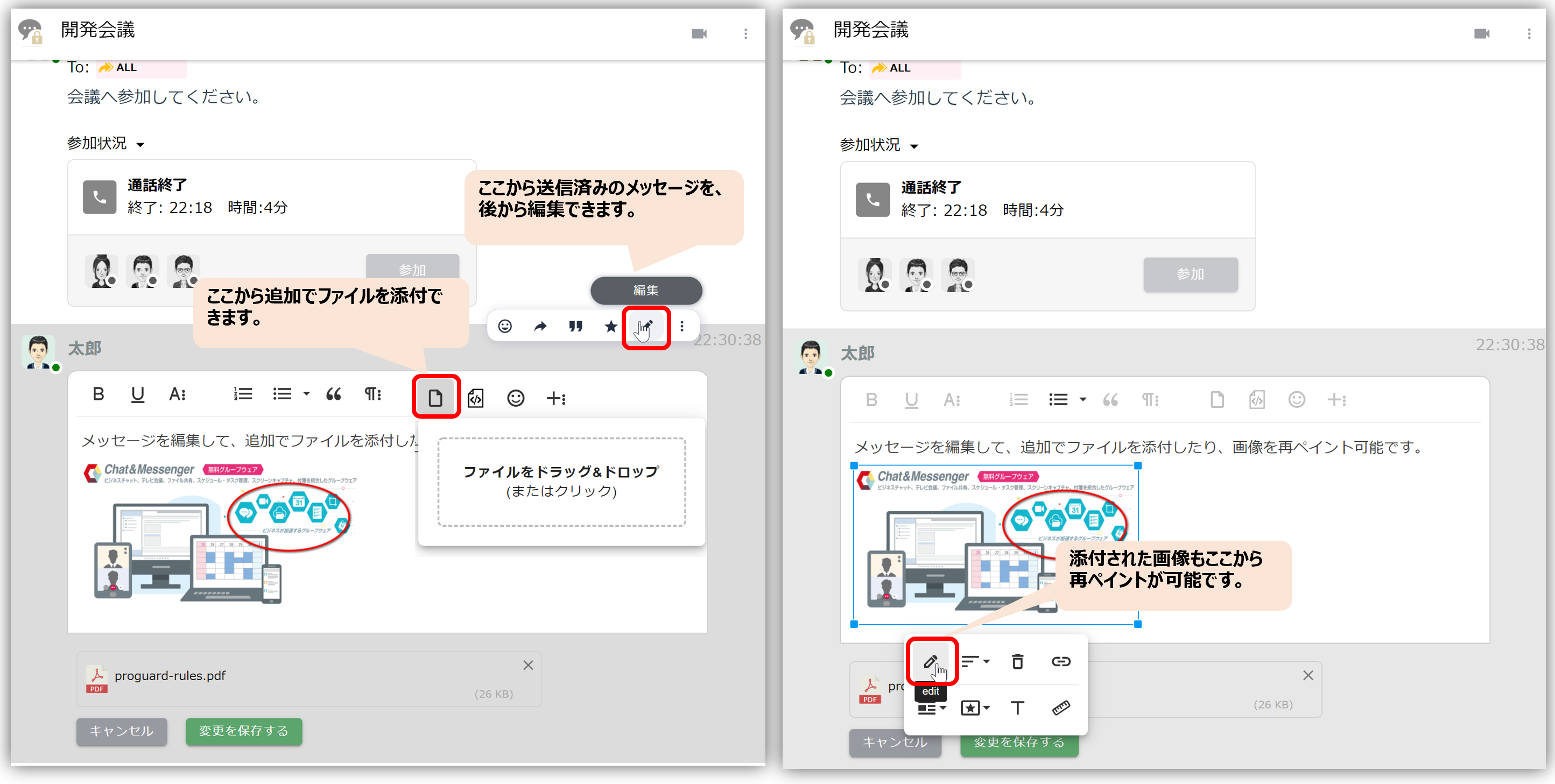
Saat mengedit pesan, Anda dapat melampirkan file tambahan atau mengecat ulang gambar.
Hapus pesan
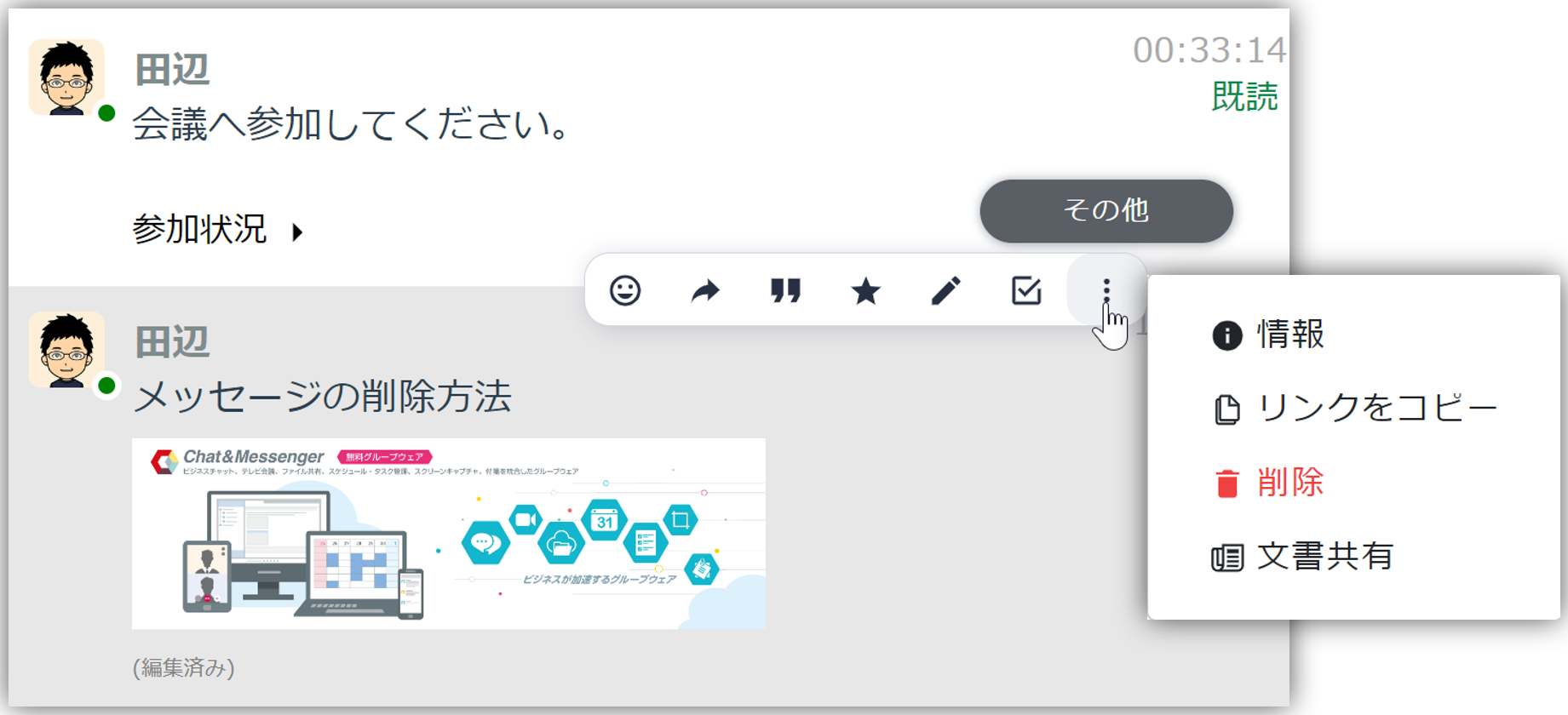
Untuk menghapus pesan, pilih Menu lainnya → Hapus.
Lampirkan ke pesan
melampirkan file
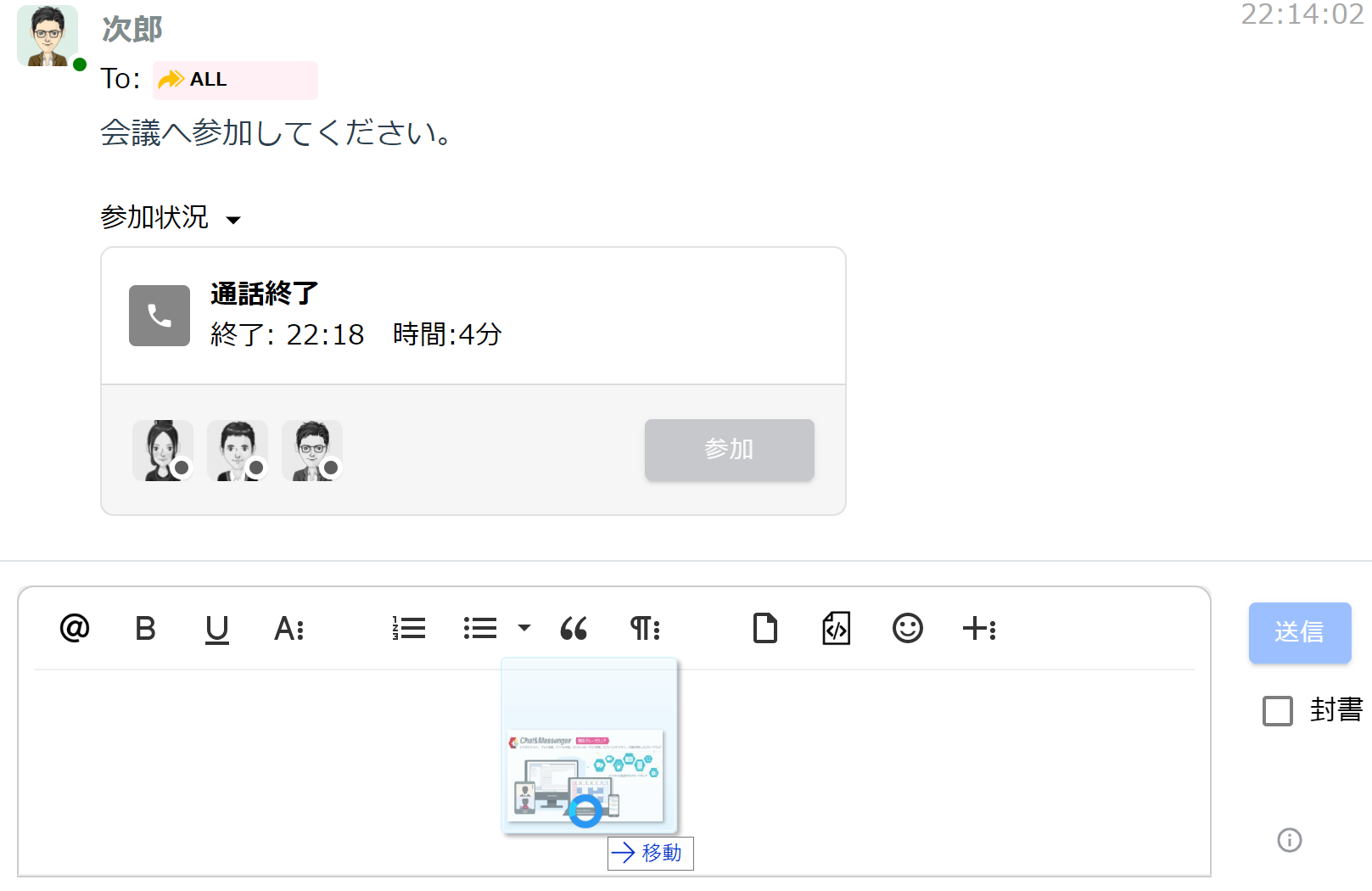
Anda dapat melampirkan file ke pesan dengan menyeret dan melepaskannya ke kolom input.
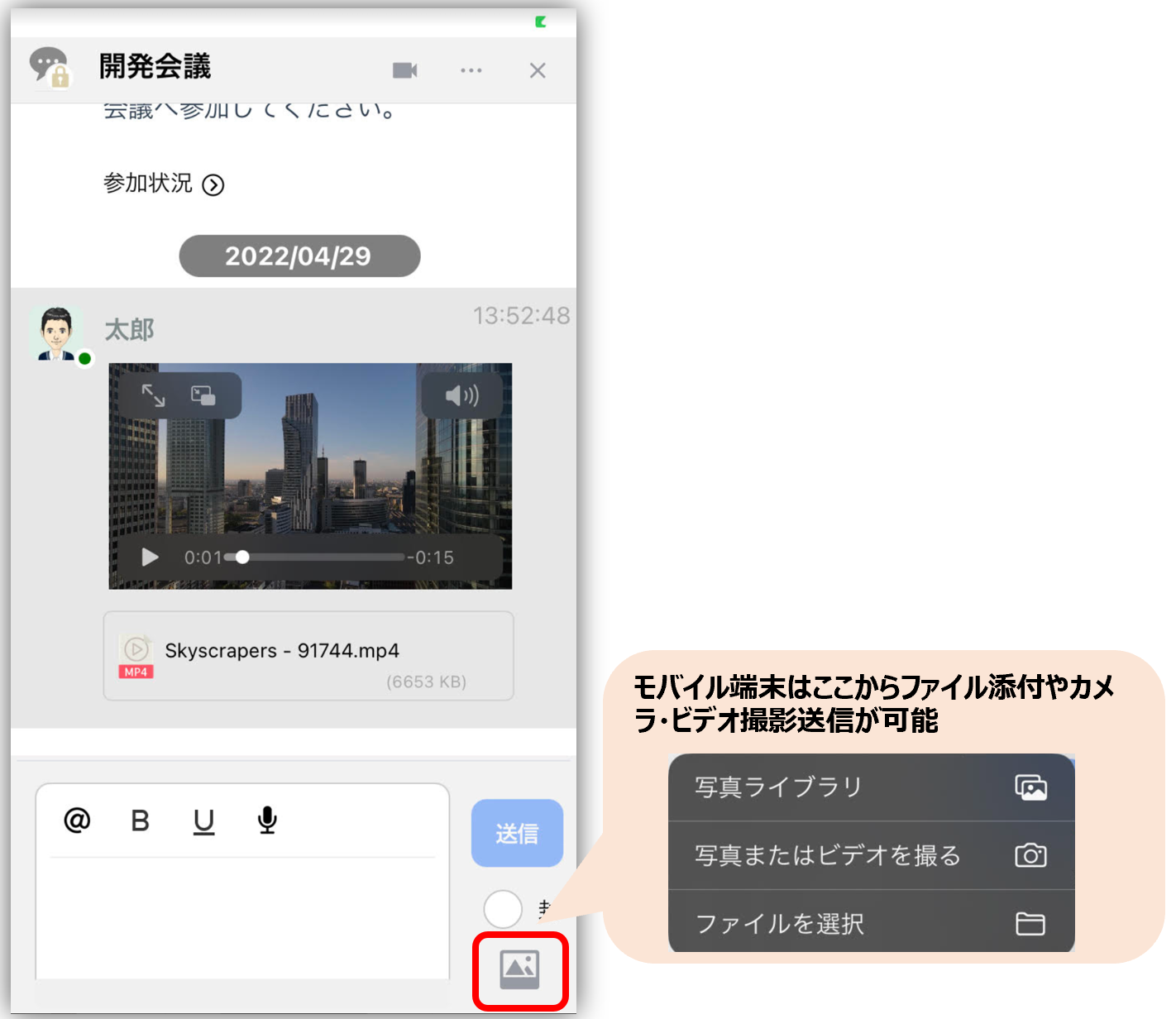
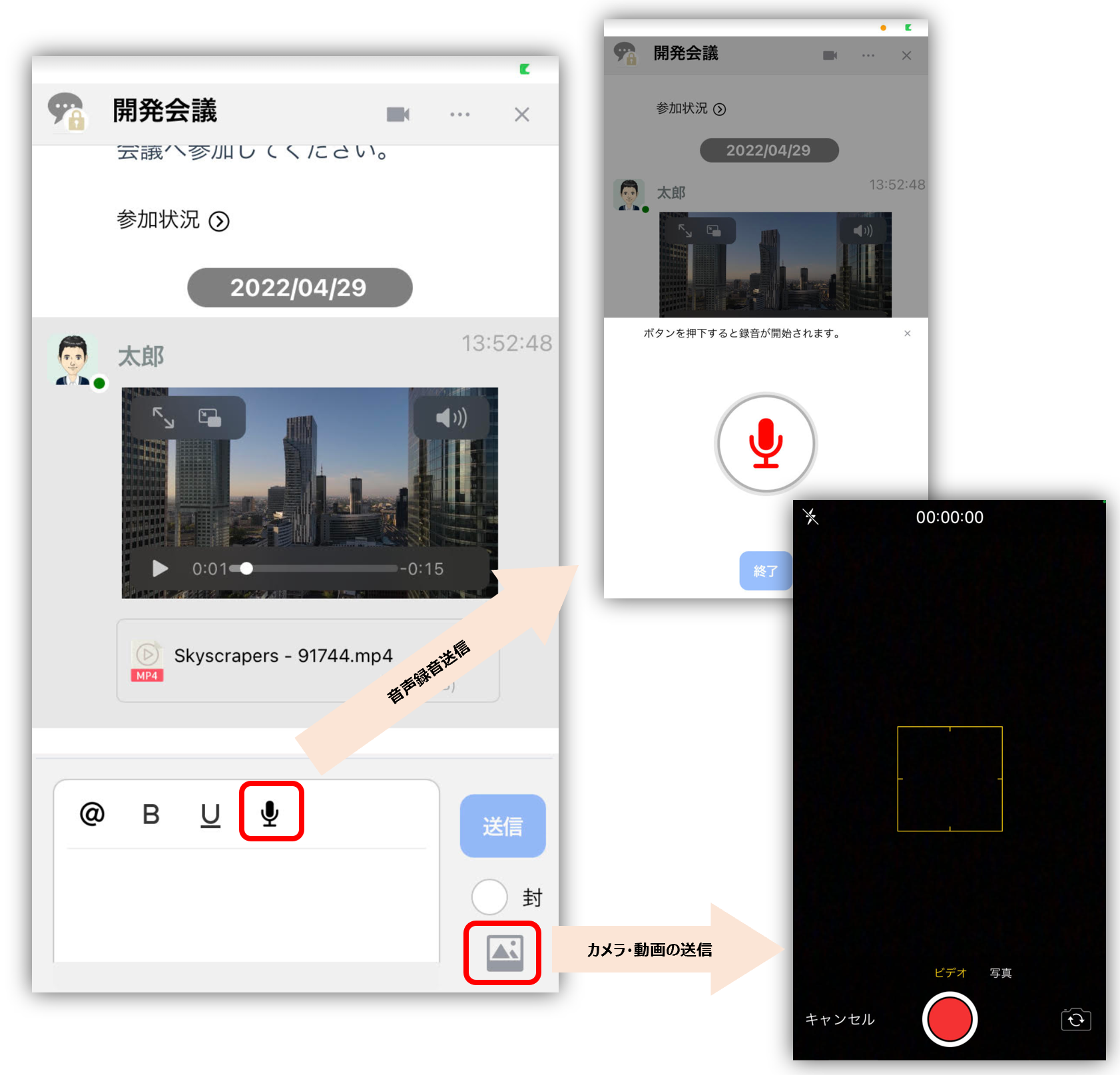
Di smartphone, Anda dapat melampirkan file, gambar kamera, dan video sebagai berikut.
Lukis dan lampirkan gambar
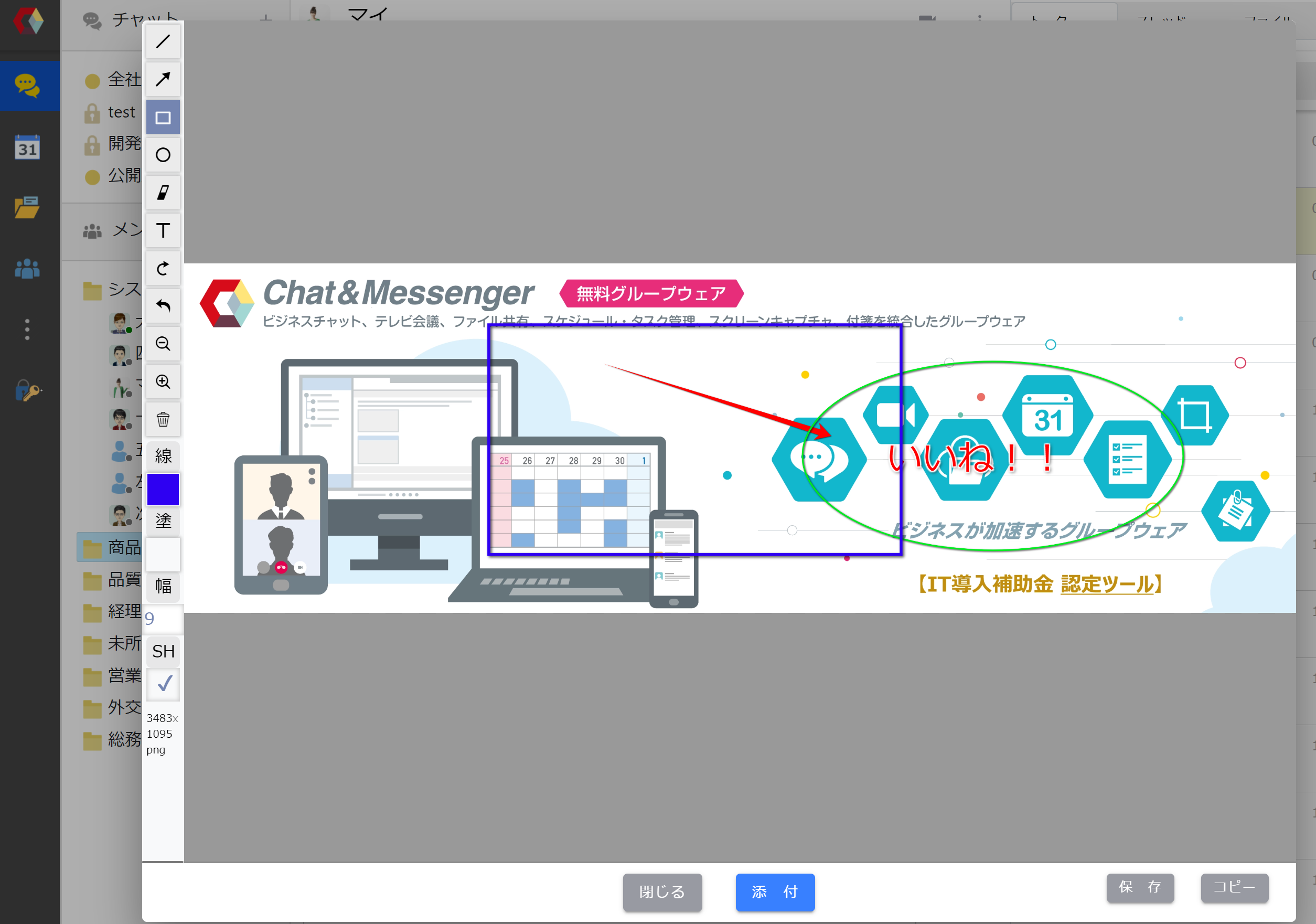
Anda dapat dengan cepat menambahkan anotasi sebelum melampirkan gambar dan mengirimkannya.
tautan pesan
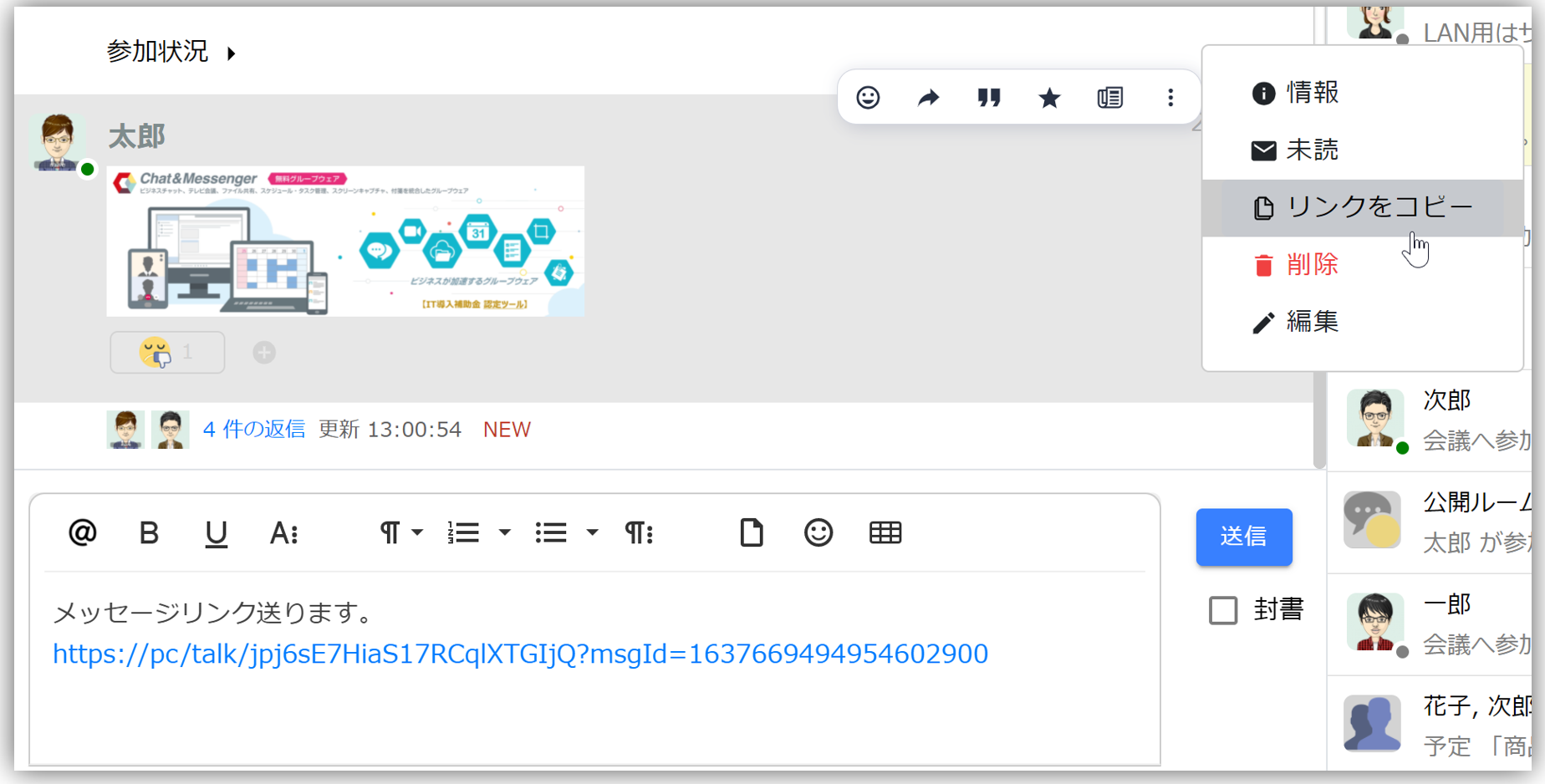
Dengan membuat tautan pesan dan mengirimkannya melalui obrolan, Anda dapat membagikan interaksi sebelumnya sebagai tautan dan mengirimkannya ke pihak lain.
Jika penerima tautan memiliki izin untuk melihat pesan di tautan tersebut, mereka dapat melihat pesan tersebut di jendela terpisah.
Tekan untuk berbicara
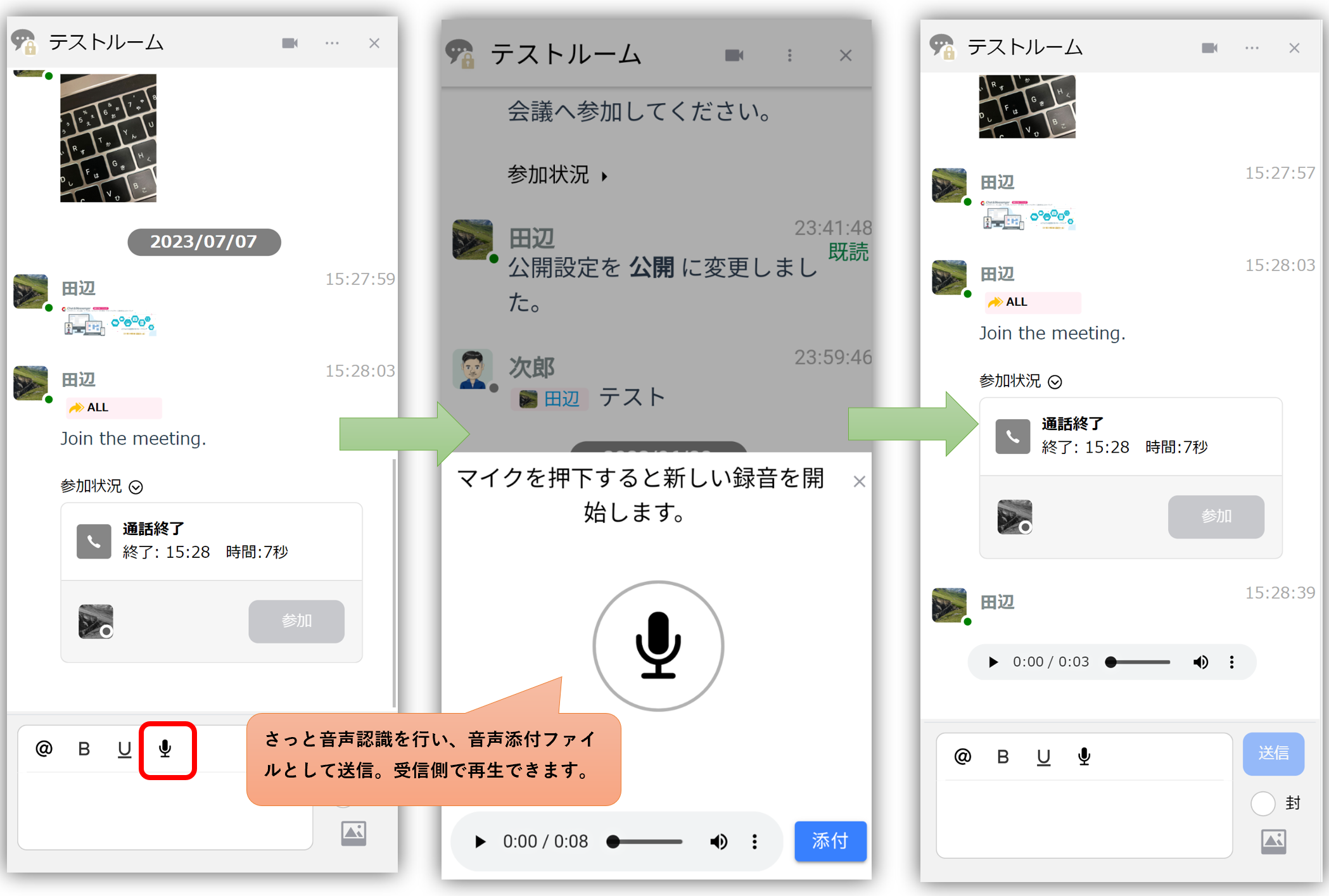
Dengan pengenalan suara, Anda dapat dengan cepat mengirimkannya sebagai lampiran dan memutarnya di pihak penerima.
Pesan yang belum dibaca, dibaca, dan disegel
Kami akan menjelaskan status "Baru", "Baca", dan "Amplop" di bawah waktu pesan.
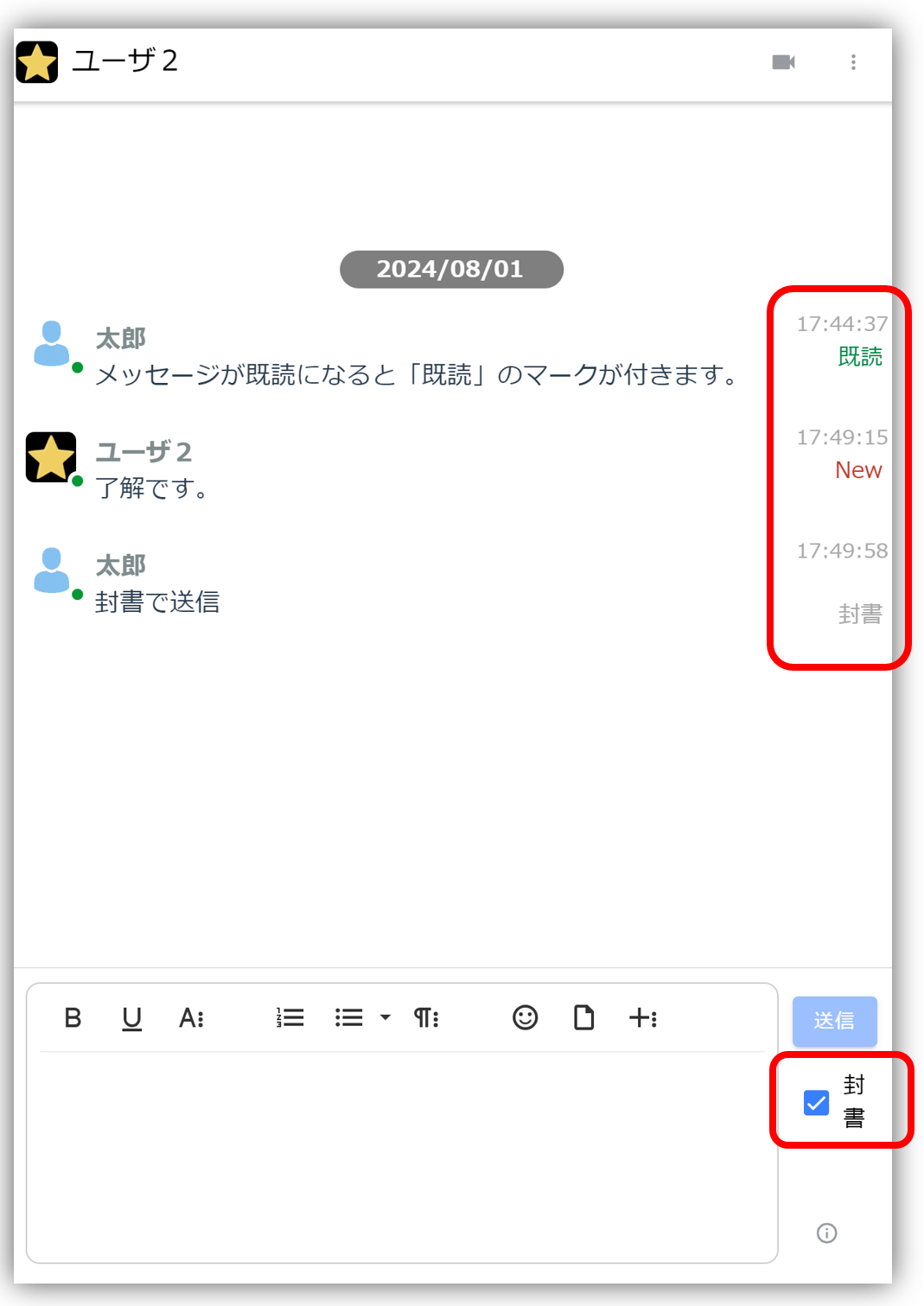
Sudah membaca
Ketika pesan terkirim dilihat oleh penerima, pesan itu akan ditandai sebagai "sudah dibaca". Jika penerimanya lebih dari satu, syarat agar pesan ditandai "sudah dibaca" adalah sebagai berikut.
- Pesan langsung: terlihat oleh semua penerima
- Obrolan grup: Dilihat oleh semua orang yang disebutkan
Baru
Saat melihat obrolan, pesan yang belum dibaca akan ditandai dengan tanda "Baru". Setelah Anda mengklik pesan tersebut atau setelah beberapa detik, tanda tersebut hilang dan pengirim diberi tahu bahwa pesan tersebut telah dibaca.
surat tersegel
Jika Anda mencentang "Amplop" saat mengirim, Anda dapat mengirim pesan dengan konfirmasi tanda terima. Penerima tidak akan ditandai sebagai "sudah dibaca" kecuali mereka membuka pesan secara eksplisit.
Bicara pencarian
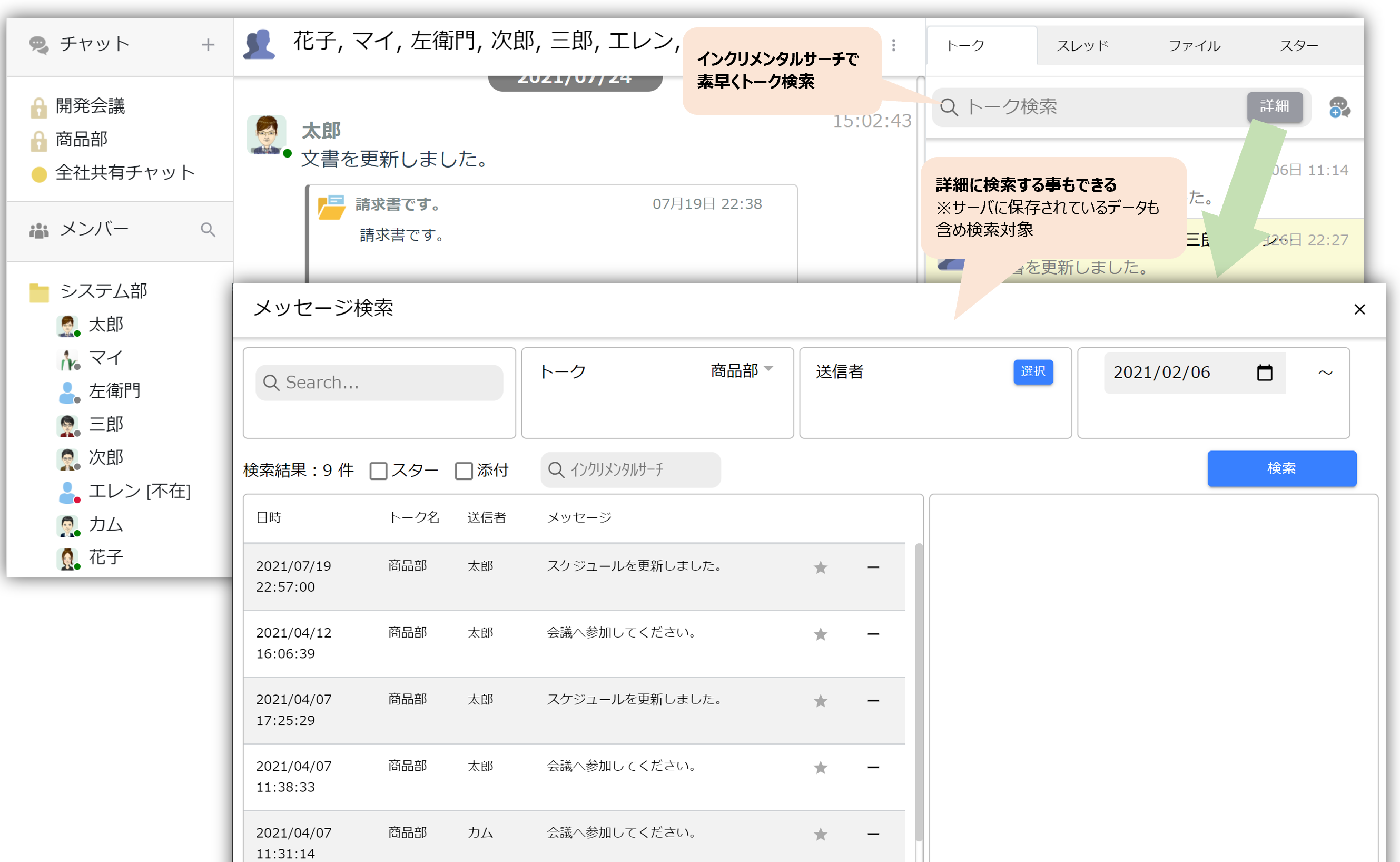
Pencarian bicara memungkinkan Anda menemukan pesan yang diinginkan dengan cepat menggunakan pencarian tambahan.
Selain itu, dengan melakukan pencarian mendetail, Anda dapat mencari termasuk data untuk semua periode yang disimpan di server.
Pemberitahuan pesan
Dapatkan notifikasi real-time ketika Anda menerima pesan langsung atau disebutkan dalam obrolan grup.
Untuk PC
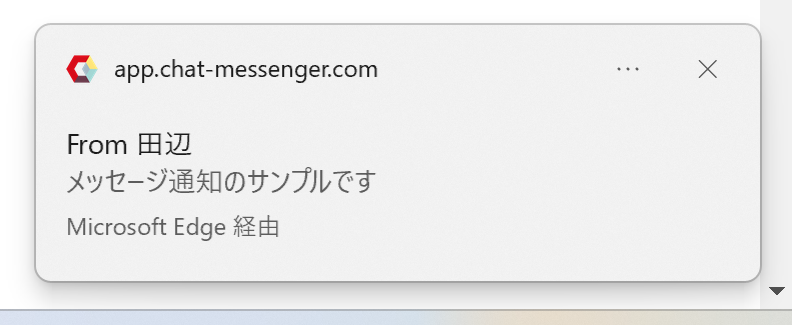
Untuk ponsel pintar
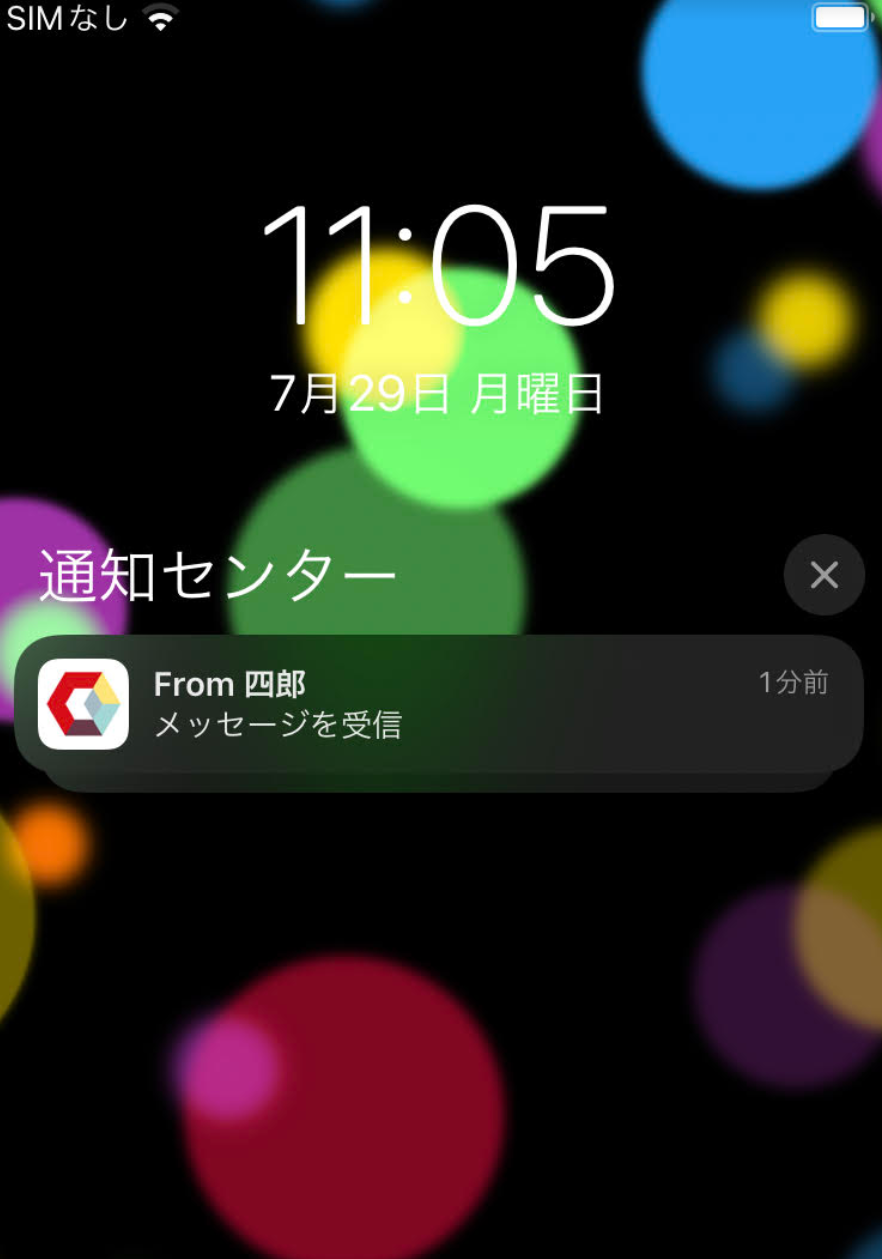
Bagaimana cara memeriksa apakah Anda belum menerima notifikasi
Jika Anda tidak menerima notifikasi, harap periksa hal berikut:
1. Periksa otoritas notifikasi
Saat pertama kali Anda mengakses Layanan, Anda akan diminta untuk mengaktifkan notifikasi.
Untuk PC
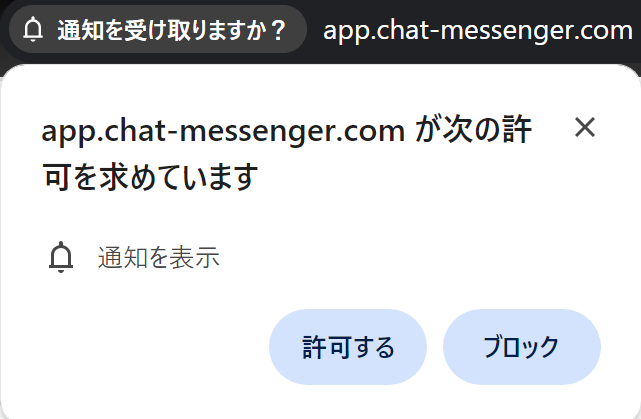
Jika Anda telah memblokir seseorang, tekan bilah alamat dan aktifkan "Pemberitahuan".
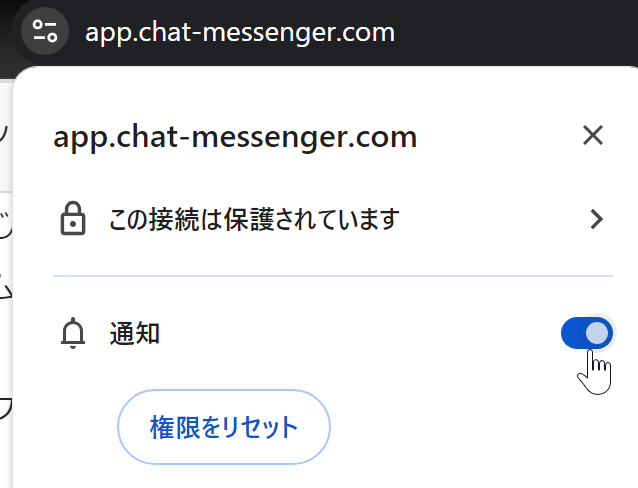
Periksa juga pengaturan notifikasi untuk Chrome atau Edge atau camapp di pengaturan notifikasi Windows Anda.
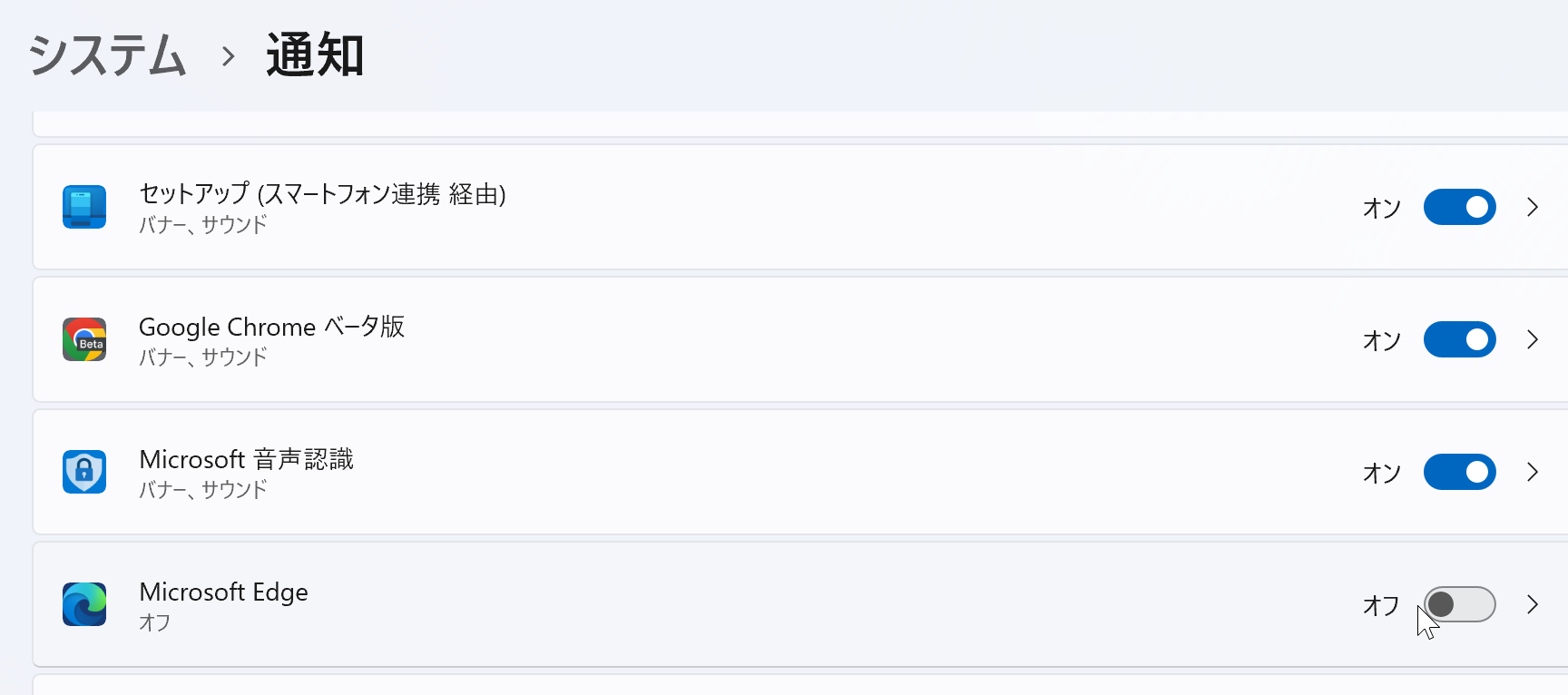
Untuk ponsel pintar
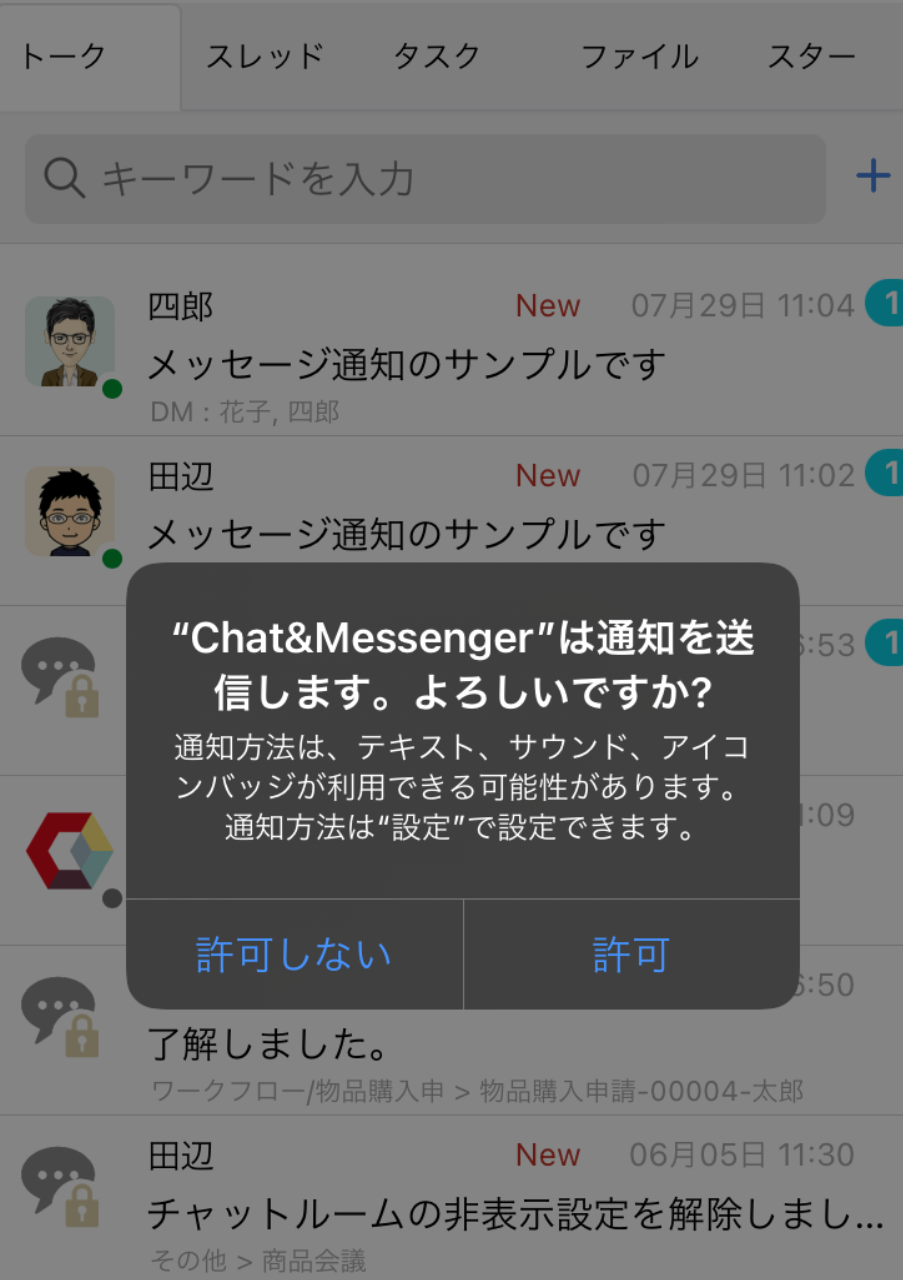
Jika diblokir, silakan hapus dan instal ulang aplikasi dan periksa kembali.
2. Firewall perusahaan tidak mengizinkan penerimaan dari server notifikasi.
Dengan fungsi notifikasi browser standar dan fungsi notifikasi push Android/iOS, notifikasi dikirim dari browser atau penyedia OS, sehingga Anda tidak akan dapat menerima notifikasi di lingkungan di mana Anda tidak dapat terhubung ke Internet.
Di lingkungan yang dibatasi oleh firewall, Anda mungkin perlu mengizinkan penerimaan dari server berikut.
- Jika menggunakan Edge...notify.windows.com
- Jika menggunakan Chrome/Android...fcm.googleapis.com
- Jika menggunakan iOS...api.push.apple.com
Pengaturan prioritas tampilan
Anda dapat mengatur urutan tampilan pengguna di ruang obrolan dan grup tempat mereka berada.
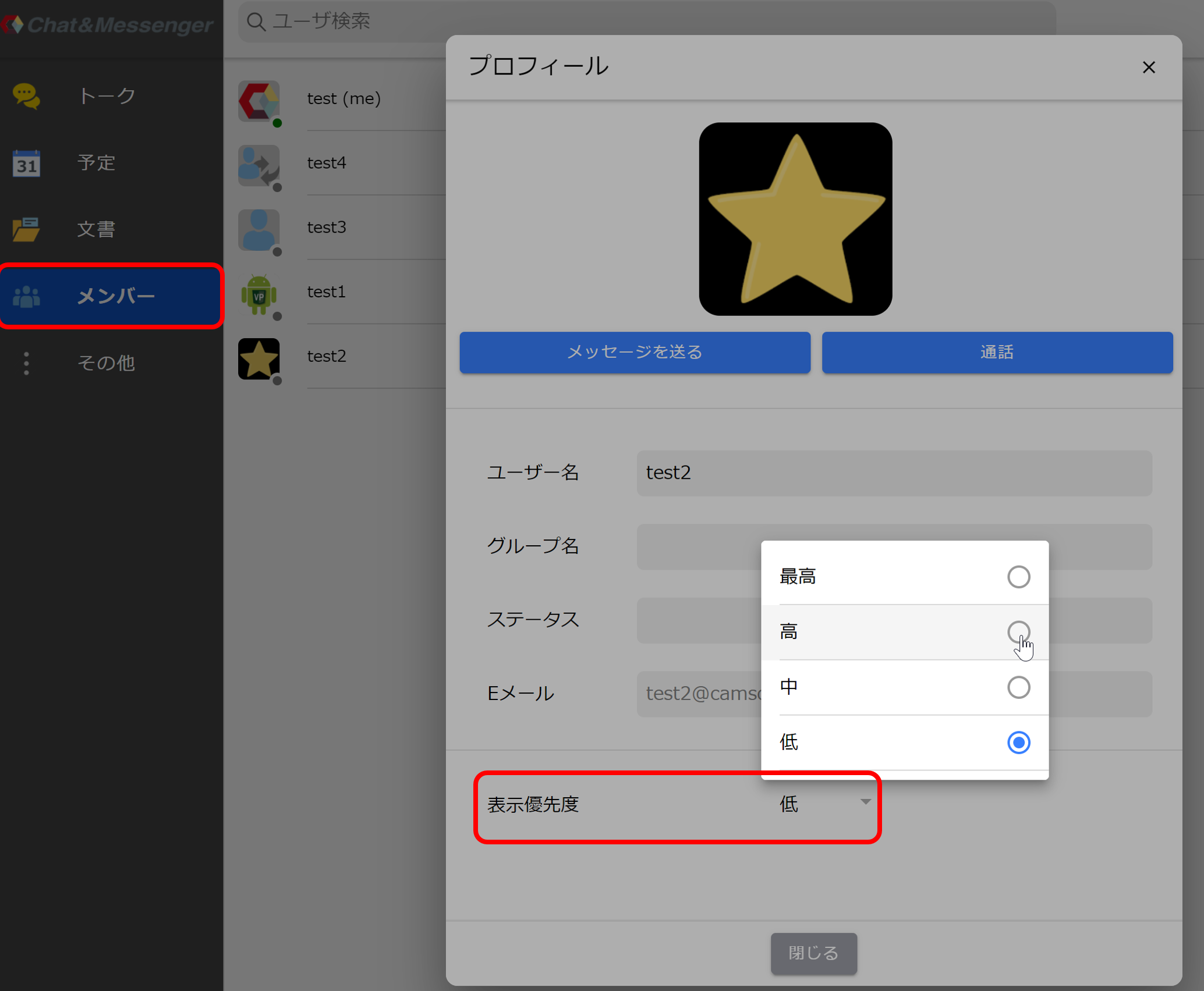
Jika Anda menetapkan prioritas tampilan tinggi untuk pengguna yang sering bertukar pesan dengan Anda, mereka akan muncul lebih tinggi di ruang obrolan dan di berbagai daftar, sehingga lebih mudah ditemukan.
Pengaturan default untuk pengguna adalah level "rendah". Pengguna yang telah mengirim (atau menyebutkan) pesan setidaknya satu kali akan otomatis dipromosikan ke "Medium".
tombol pintas
Anda dapat mengirim amplop dan pesan hanya dengan menggunakan tombol pintas.